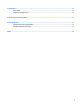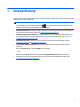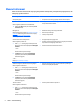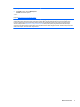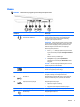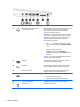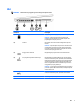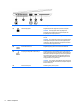User Guide - Windows 10
Table Of Contents
- Selamat Datang
- Komponen
- Sambungan jaringan
- Navigasi layar
- Fitur-fitur hiburan
- Menggunakan kamera web (hanya produk tertentu)
- Menggunakan audio
- Sentuh dan bagikan (hanya model tertentu)
- Menggunakan video
- Menghubungkan perangkat video menggunakan kabel VGA
- Menghubungkan perangkat layar digital yang menggunakan kabel Mode Ganda DisplayPort
- Menemukan dan menghubungkan layar berkabel dengan menggunakan MultiStream Transport
- Mencari dan menghubungkan ke perangkat tampilan nirkabel yang kompatibel dengan Miracast (hanya prod ...
- Mencari dan menghubungkan ke perangkat tampilan bersertifikat WiDi Intel (hanya produk Intel tertent ...
- Manajemen daya
- Mematikan (memadamkan) komputer
- Mengeset pilihan daya
- Menggunakan mode hemat daya
- Menggunakan daya baterai
- Mencari informasi selengkapnya tentang baterai
- Menggunakan HP Battery Check (Pemeriksaan Baterai HP)
- Menampilkan sisa daya baterai
- Memaksimalkan masa pengosongan daya baterai
- Menangani tingkat isi baterai yang rendah
- Melepas baterai
- Menghemat daya baterai
- Menyimpan baterai
- Membuang baterai bekas
- Mengganti baterai
- Menggunakan daya AC eksternal
- Keamanan
- Memproteksi komputer
- Menggunakan kata sandi
- Menggunakan perangkat lunak antivirus
- Menggunakan perangkat lunak firewall
- Menginstal pembaruan penting keamanan
- Menggunakan HP Client Security (hanya produk tertentu)
- Menggunakan HP Touchpoint Manager (hanya produk tertentu)
- Memasang kabel pengaman opsional (hanya produk tertentu)
- Menggunakan pembaca sidik jari (hanya produk tertentu)
- Pemeliharaan
- Pencadangan dan pemulihan
- Computer Setup (Konfigurasi Komputer) (BIOS), TPM, dan HP Sure Start
- HP PC Hardware Diagnostics (Diagnostik Perangkat keras) (UEFI)
- Spesifikasi
- Pelepasan Muatan Listrik Statis
- Keterjangkauan
- Indeks
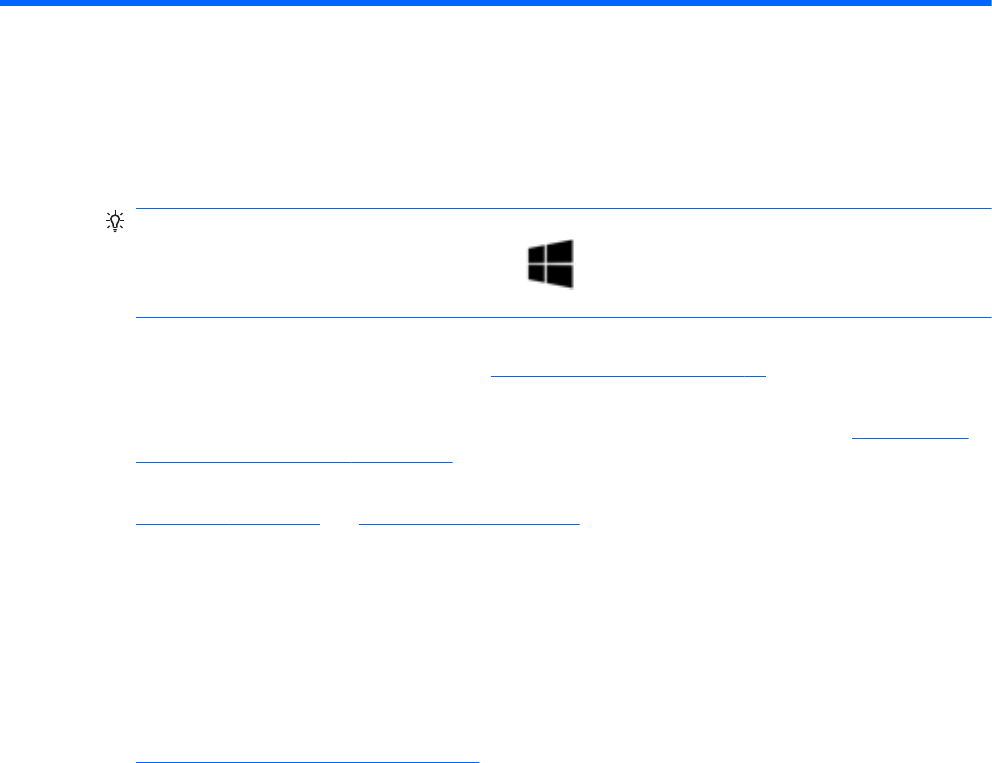
1 Selamat Datang
Setelah mengeset dan mendaftarkan komputer, sebaiknya lakukan tahapan berikut untuk memperoleh hasil
maksimal dari investasi cerdas Anda:
●
TIPS: Untuk kembali dengan cepat ke layar Mulai komputer dari aplikasi yang terbuka atau dari
desktop Windows, tekan tombol logo Windows
pada keyboard Anda. Menekan lagi tombol logo
Windows akan membawa Anda kembali ke layar sebelumnya.
●
Buat koneksi ke Internet—Siapkan jaringan berkabel atau nirkabel agar Anda dapat menyambung ke
Internet. Untuk informasi lebih lanjut, lihat
Sambungan jaringan pada hal. 22.
●
Perbarui perangkat lunak antivirus—Lindungi komputer Anda dari kerusakan yang disebabkan virus.
Perangkat lunak ini terinstal sejak awal di komputer. Untuk informasi lebih lanjut, lihat
Menggunakan
perangkat lunak antivirus pada hal. 55.
●
Kenali komputer Anda—Pelajari fitur-fitur komputer Anda. Untuk informasi selengkapnya, lihat
Komponen pada hal. 4 dan Navigasi layar pada hal. 27.
●
Cari perangkat lunak yang terinstal—Akses daftar perangkat lunak yang terinstal sejak awal di
komputer.
Pilih tombol Start (Mulai), lalu pilih All apps (Semua aplikasi).
– atau –
Klik kanan tombol Start (Mulai), dan kemudian pilih Programs and Features (Program dan Fitur).
●
Cadangkan hard drive Anda dengan membuat cakram pemulihan atau flashdisk pemulihan. Lihat
Pencadangan dan pemulihan pada hal. 62.
1